MacTheRipperのダウンロード方法、使い方とベスト代替ソフト
Mac向けのDVDリッピングソフトであるMacTheRipperは、DVDのデータを簡単にリッピングしてコンピュータに保存することができる便利なツールです。この記事では、MacTheRipperのダウンロード方法や使い方、さらにはMacTheRipperが起動しない場合や使えない場合のベストな代替ソフトについて解説します。また、よくある質問やDVDリッピングの法的側面についても考察します。MacTheRipperの使い方や評価を知り、DVDコレクションを簡単にデータ化しましょう。
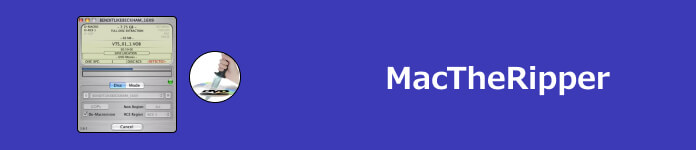
目次
MacTheRipperのダウンロード・インストール方法
ステップ1MacTheRipperの公式ウェブサイトにアクセスします。ウェブサイト上で、最新バージョンのMacTheRipperを見つけ、ダウンロードします。ダウンロードが完了したら、ダウンロードしたファイルを見つけて開きます。
ステップ2インストーラーが起動したら、指示に従ってインストールプロセスを進めます。通常、インストーラーはガイド付きで操作が簡単で、基本的な情報の入力や設定を求めることがあります。
ステップ3インストールが完了したら、MacTheRipperを起動して使用できます。アプリケーションフォルダーからMacTheRipperを見つけ、ダブルクリックして起動します。
MacTheRipperソフトの評価をまとめ
MacTheRipperは、Macユーザーにとって便利なDVDリッピングソフトウェアです。その利点としては、無料で利用可能でありながら安定しており、古いDVDにも対応している点が挙げられます。また、使い勝手が良く、直感的な操作が可能です。
しかし、欠点としては、開発が停止しているため最新のDVDやmacOSに対応していないことがあります。また、MacTheRipperは一部のDVDに対応していない場合があります。特に最新のコピーガードや暗号化技術が使用されているDVDに対しては、正常に処理できないことがあります。これは、一部のユーザーにとって不便な問題となり得ます。さらに日本語にまだ未対応です。英語で操作しなければなりませんので、英語に下手な方は少し使いにくいなと思われるかもしれません。
総合的に、過去には便利で人気のあったソフトウェアでしたが、現在は他の選択肢も増えており、その優位性は相対的に低下しています。
MacでDVDをリッピングする|MacTheRipperの基本的な使い方
MacTheRipperは、Macユーザー向けの優れたDVDリッピングソフトウェアです。この使いやすいツールを使用したら、DVDから映画やビデオを簡単にバックアップし、デジタルフォーマットに変換することができます。MacTheRipperを使うことで、手軽にMacでDVDをコピーしたり、お気に入りの映画をストリーミング可能な形式に変換したりできます。以下では、基本的な使い方について解説します。
ステップ1まず、DVDを挿入してMacTheRipperを起動します。画面中央左の「DISC RPC」の箇所に「2」、右の「DISC RCE」の箇所に「-CLEAR-」と表示されるように設定します。次に「GO!」ボタンをクリックします。
ステップ2そして保存先を設定します。Openボタンをクリックしたら、DVDのリッピングが開始します。完了するまでは時間がかかりますので、少しお待ちください。
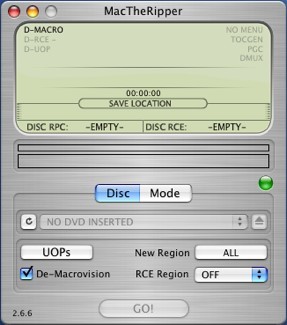
MacTheRipperが起動しない、使えない時の代わりになるソフト
MacTheRipperが起動しない場合、4Videosoft DVD リッピングは優れた代替選択肢です。この使いやすいソフトウェアは、簡単にMacでDVDをリッピングすることができます。豊富な機能と直感的なインターフェースで、ユーザーは素早くDVDを変換できます。さらに、高品質な出力ファイルを生成し、幅広いフォーマットに対応しています。以下では、4Videosoft DVD リッピングソフトの基本的な使い方を解説します。
無料ダウンロードWindows向け
安全性確認済み
無料ダウンロードmacOS向け
安全性確認済み
-
ステップ1 ソフトの起動とDVDの読み込み
まず上記のダウンロードボタンを利用して4Videosoft DVD リッピングソフトをダウンロードして、デバイスにインストールします。そしてアプリケーションを起動しましょう。DVDディスクをドライブに挿入して、「DVDをロード」ボタンをクリックします。
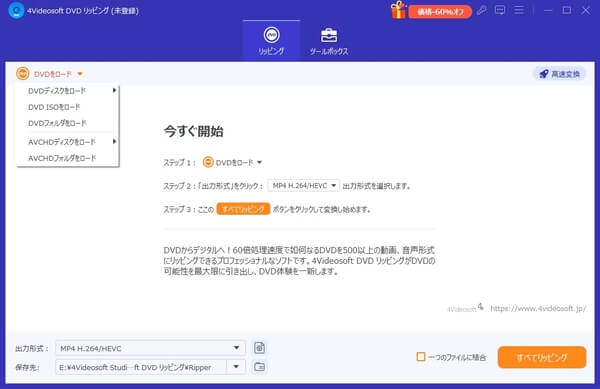
-
ステップ2 出力設定の選択と必要な編集
出力フォーマットや設定を選択します。一般的な動画形式やデバイスに対応したプリセットが用意されています。次に必要に応じて、映像のトリミング、サブタイトルの追加、効果の調整などの編集を行います。
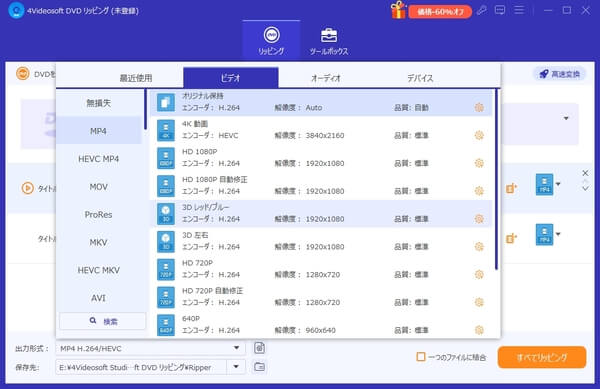
-
ステップ3 変換の開始と出力ファイルの保存
必要な設定が完了したら、「すべてリッピング」ボタンをクリックして処理を開始します。待機し、処理が完了するのを待ちます。変換が完了したら、出力ファイルを指定した場所に保存します。
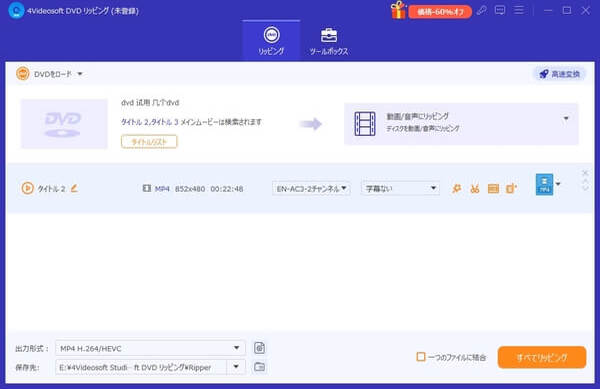
無料ダウンロードWindows向け
安全性確認済み
無料ダウンロードmacOS向け
安全性確認済み
よくある質問(FAQ)
質問 1. DVDリッピングとDVDコピーの違いは?
DVDリッピングは、DVDのデータをディスクからコンピュータにコピーするプロセスです。一方、DVDコピーは、DVDコピーソフトソフトを利用して元のDVDディスク全体を別の空のディスクにコピーすることを意味します。
質問 2. DVDのリッピングは違法ですか?
DVDのリッピング自体は違法ではありませんが、著作権保護されたDVDをリッピングすることは違法行為に該当する場合があります。一般的に、著作権法によって保護されたコンテンツを無断で複製することは違法です。ただし、自分が所有しているDVDのバックアップを目的としてリッピングする場合や、著作権者から許可を得た場合は合法的です。
質問 3. DVDをデータ化できる無料のソフトは?
DVDを無料でデータ化できるソフトウェアとして、4Videosoft BD-DVD リッピングが挙げられます。このソフトウェアは使いやすく、DVDを様々な動画形式に変換できます。また、コピーガード解除機能も備えており、便利です。
質問 4. MacでDVDをISOファイルにリッピングするにはどうすればいいですか?
MacでDVDをISOファイルにリッピングするには、まずMacTheRipperなどのDVDリッピングソフトをインストールします。次に、MacTheRipperを起動し、DVDをドライブに挿入します。ソフトウェアがDVDを読み込んだら、ISOファイルとして保存する場所を指定し、「リッピング」ボタンをクリックします。これにより、DVDがISOファイルに変換され、保存されます。
まとめ
MacTheRipperは便利なDVDリッピングソフトですが、場合によっては起動しないことがあります。その際は、4Videosoft DVD リッピングを利用することをお勧めします。このソフトは使いやすく、高品質なリッピングを提供します。MacTheRipperが問題を引き起こす場合でも、4Videosoft DVD リッピングを使用してDVDを効率的に処理できます。
無料ダウンロードWindows向け
安全性確認済み
無料ダウンロードmacOS向け
安全性確認済み





